Не так давно статистику в социальной сети Instagram можно было просматривать, используя сторонние дополнения и сайты. Сейчас просматривать и анализировать статистику возможно в собственном аккаунте, выполнив простые действия, о которых пойдет речь в предоставленной статье.
Статистика в Instagram
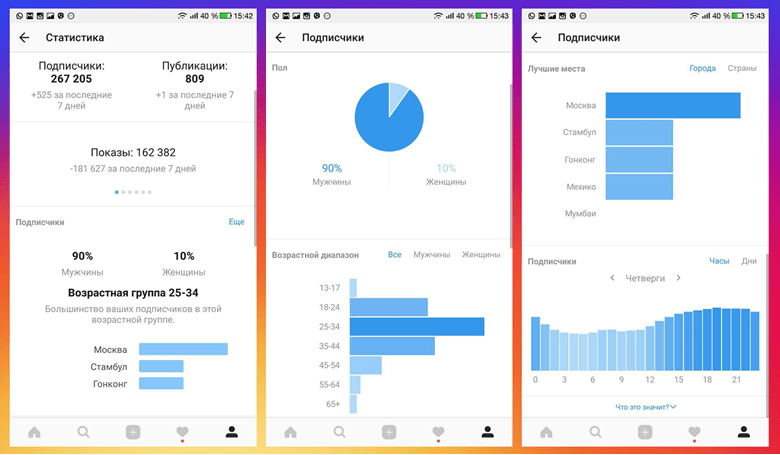
Статистика Instagram это общее количество просмотров ваших сообщений и историй. Отображается только при доступе пользователя к рабочему профилю или учетной записи автора. Это можно сделать бесплатно в самом приложении. Но для этого нужно подключить бизнес-аккаунт. Как это сделать читайте ниже.
Для чего нужен бизнес-аккаунт и как его подключить?
Бизнес-аккаунт позволяет подключить приложения для продажи товаров и услуг, настроить таргетированную рекламу и просмотреть статистику профиля. В статистике вы увидите, кто и когда посещал аккаунт, какие пользователи просматривали ваши публикации.


Для подключения бизнес-аккаунта, иными словами, аккаунта автора, вам следует произвести следующие действия:
- Войдите в свой профиль;
- Откройте дополнительное меню, нажав на значок с тремя барами в правом верхнем углу экрана;
- Выберите пункт в меню Настройки»;
- Затем перейдите в раздел Аккаунт
- Переключиться на бизнес-аккаунт или аккаунт автора;

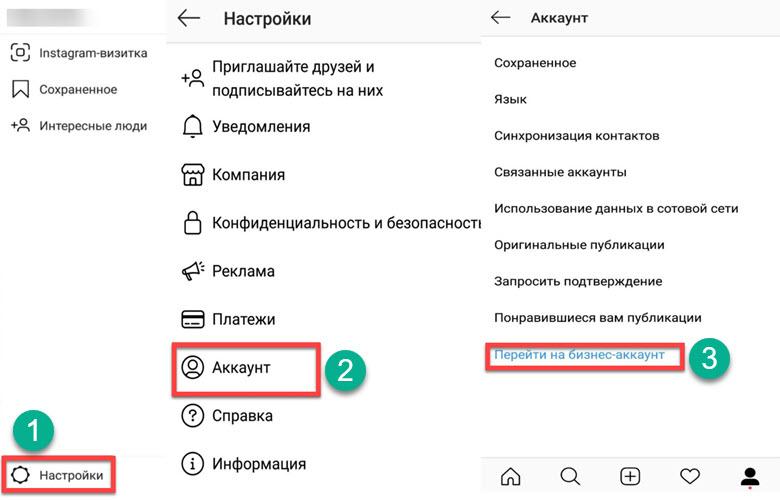
- Добавить категорию и контактную информацию компании, ИП и т.д.;
- Для завершения нажмите Готово
Процесс перехода на профессиональную учётную запись Instagram одинаков на Android и IOS, а также для пользователей других операционных систем.
Что показывает статистика в Instagram?
Статистика в Instagram позволяет оценить охват, активность и реакцию аудитории на различные истории и публикации.
В разделе Статистика владелец учетной записи может видеть следующее: 
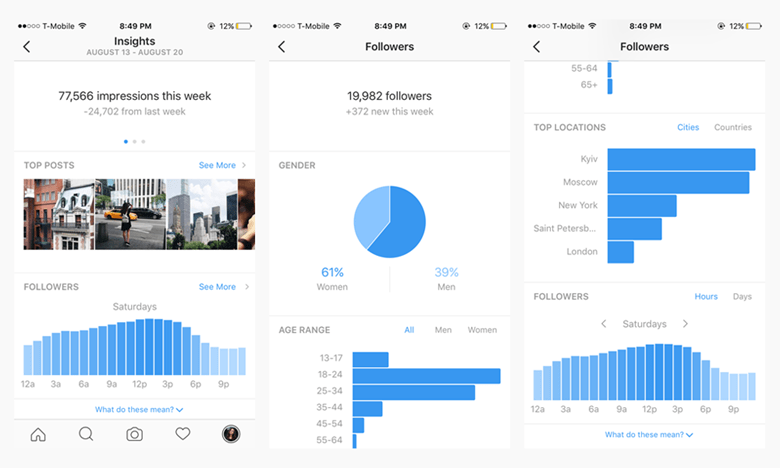
- Охват – показывает количество отдельных учетных записей, которые выполнили определенную деятельность на странице пользователя.
- Показ – этот параметр показывает количество просмотров конкретной публикации всеми пользователями.
- Вовлеченность – параметр необходим для отображения количества различных действий, выполненных в рамках конкретной публикации.
- Сохранения – некоторые пользователи могут сохранять сообщения. Эта опция отображает их учетную запись.
- Комментарии – количество комментариев, оставленных под конкретной публикацией.
- Просмотр профиля – учетная запись, в которой отображаются неуникальные посещения учетной записи.
- Лайки – возможность отображения лайков под публикацией.
- Клики по сайтам – количество кликов по ссылке на сторонний ресурс, указанный в шапке профиля пользователя.
Как узнать посмотреть статистику Instagram на Android и IOS ?
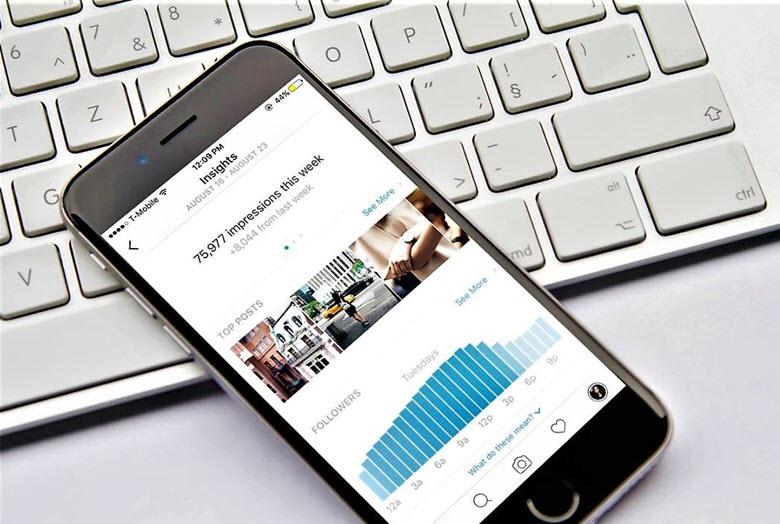
Поняв функциональность и полезность инструментов, вы можете перейти к тому, как просматривать статистику на Instagram для пользователей разных операционных систем.
Как посмотреть статистику в Инстаграм на Андроиде
- Традиционный—использования дополнительных ресурсов и сайтов. Он реализован непосредственно из приложения:
- Получите опцию «статистика» своевременно, создав корпоративную учетную запись.
- Перейдите на свою страницу и нажмите на значок шестеренки, чтобы получить доступ к настройкам.
- Щелкните панель статистики, чтобы просмотреть информацию.
- После выполнения действий на экране отображается подробный отчет.

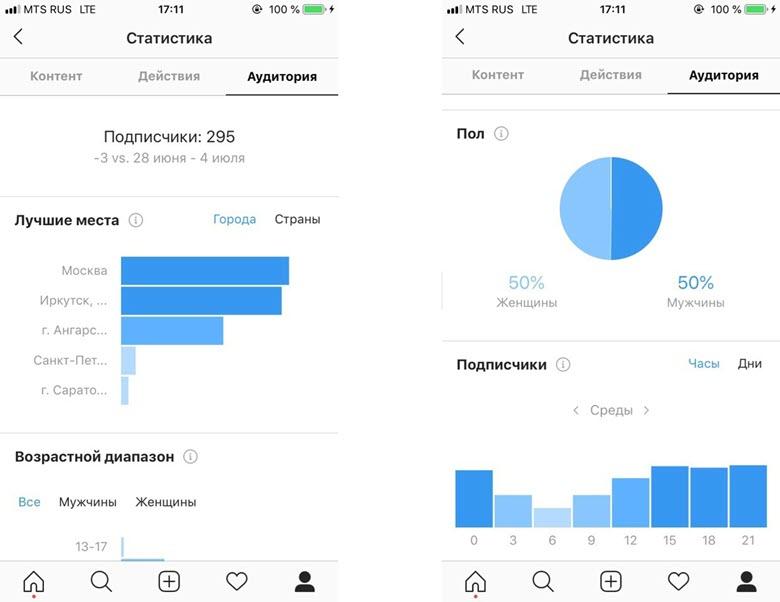
- Используя дополнительные программы для смартфона, такие как: Picalytics, Minter.io, Iconosquare и другие.
- Переключившись на специальные аналитические ресурсы на компьютере.
Как посмотреть статистику в Инстаграм на Айфоне

Для просмотра статистики на IPhone в Instagram, вам нужно выполнить действия, похожие на порядок и выполнение на Android.
Выполните следующие действия:
- Открыть свою учётную запись Instagram.
- Перейдите к настройкам учетной записи, щелкнув шестеренку.
- В открывшемся окне найдите раздел с пользовательскими действиями.
- Нажмите кнопку статистика и просмотрите предоставленную информацию.
Вы также можете использовать сторонние приложения, такие, как: Social Scan, INSTAHERO, Feedspy
Как посмотреть статистику по историям в Instagram?
Чтобы просмотреть статистику профиля Instagram по историям, необходимо выполнить следующие действия:
- Откройте свою учетную запись и перейдите в раздел «Настройки», используя три бара в верхней части экрана.
- Перейдите в раздел «Статистика».
- Затем откроется страница индикаторов профиля. На нем вы должны найти вкладку с содержимым, а затем прокрутите вниз до нижней части экрана. В конце будет раздел с историями.
- Нажмите кнопку «Все».
- Затем откроется окно, в котором будут содержаться все истории. Нужно кликнуть по обозначенным синим ссылкам, с помощью которых можно найти необходимую информацию – период и количество просмотров.

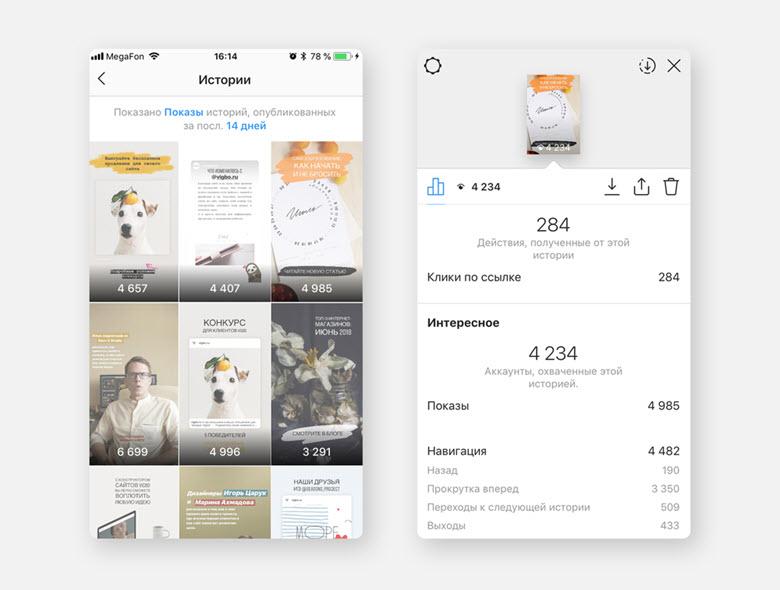
Вы также можете узнать охват и количество показов, выбрав определенную часть истории и указав определенный временной интервал для отслеживания изменений роста—от одного дня до двух недель.
Статистика подписчиков в Instagram за любой период времени
Эти графики помогают оценить динамику набора подписчиков в аккаунте: понять, как быстро они набираются, сколько человек было неделю назад, месяц. Например, диаграмма Тенденции подписчиков по периодам дает представление о том, как контент влияет на размер аудитории.
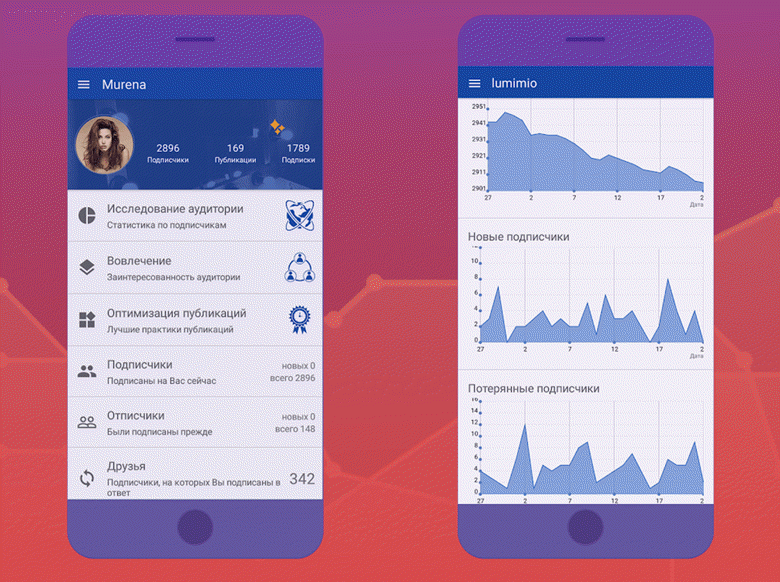
А график подписаться/отписаться помогает вам понять, насколько аудитория была обновлена в течение определенного периода времени. Обычно, если приток новых аудиторий был большим, имеет смысл подстраиваться под новичков.
Статистика Instagram чужого аккаунта
Без входа в аналитику (даже встроенную) Instagram мало что может сказать о росте вашей учетной записи. Профиль показывает только количество подписчиков, подписок и публикаций — и высокий показатель подписчиков еще не означает успех в социальной сети.
Вам нужно проанализировать своих конкурентов, чтобы сравнить их успехи с вашими и заимствовать их правильные решения или отслеживать контент, который не интересует аудиторию.
С помощью Picalytics можно:
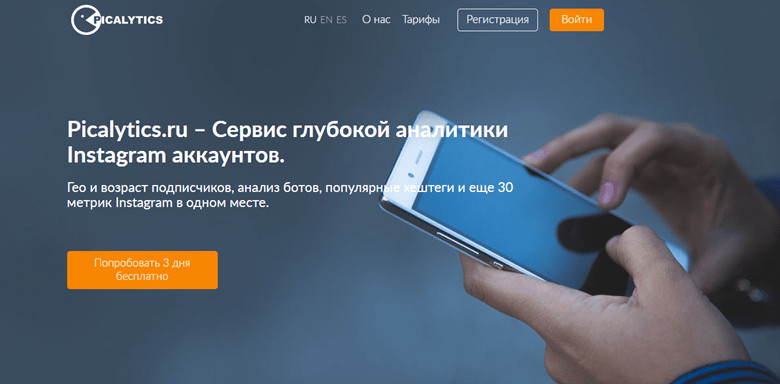
- Определите честность и естественность роста аудитории конкурента.
Вы можете сделать это, посмотрев на график количества подписчиков. Если вы видите резкое увеличение активности пользователей, а затем медленное снижение-счет, вероятно, продвигался роботами. График эволюции взаимодействия также покажет, развивается ли профиль органично. Об этом будет свидетельствовать плавный рост показателя. Изменения на несколько процентов приемлемы.
- Определить, какой контент нравится аудитории конкурента
Взгляните на верхнюю фотографию по количеству лайков и комментариев и сделайте вывод, какие форматы контента пришлись по вкусу подписчикам. Вы можете легко заимствовать концепцию контента: ведь целевая аудитория у вас сходится.
- Понять, когда лучше всего публиковать контент
Показатели активности подписчиков показывают день и время, когда подписчики проанализированной учетной записи просматривают большинство сообщений, оставляют больше симпатий и комментариев. Проверьте публикацию контента в это время.
